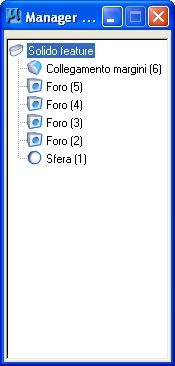Finestra di dialogo Manager delle feature
Questa finestra di dialogo consente di selezionare e gestire le feature utilizzate per la creazione di solidi. Per aprirla, selezionare lo strumento Manager delle feature delle feature nella toolbox Principale modellazione feature. È possibile agganciare la finestra di dialogo Gestore di feature ai margini sinistro o destro della finestra dell'applicazione.
Quando si identifica un solido e la finestra di dialogo Manager delle feature è aperta, in quest'ultima viene visualizzato l'albero delle feature del solido. Le feature sono riportate nell'ordine secondo cui sono state posizionate, con la prima feature in fondo all'elenco.
Sui singoli rami dell'albero delle feature è possibile effettuare le seguenti operazioni:
In alternativa, è possibile selezionare un ramo dell'albero e utilizzare la tastiera per controllare la relativa visualizzazione, nel modo seguente:
- Per visualizzare un singolo ramo, premere il tasto "+".
- Per visualizzare il ramo e tutti i relativi rami secondari, premere il tasto "*".
- Per comprimere il ramo, premere il tasto "-".
Per impostazione predefinita, ai solidi presenti nell'albero delle feature viene assegnato il nome "Solido feature". che è possibile modificare scegliendo l'opzione Rinomina dal menu di scelta rapida.
Se si fa clic con il pulsante destro del mouse sulla voce relativa al solido feature nella casella di riepilogo, viene visualizzato un menu di scelta rapida che consente di definire diverse impostazioni per il solido.
Facendo clic con il pulsante destro del mouse su una feature nella casella di riepilogo, viene visualizzato un menu di scelta rapida che consente di selezionare alcune opzioni, tra cui quelle per la modifica o l'eliminazione di feature e profili, il riordinamento dell'albero delle feature o la soppressione della visualizzazione delle feature.
Se nell'albero sono state selezionate più feature, quando si fa clic con il pulsante destro del mouse su una delle feature evidenziate, viene visualizzato un menu di scelta rapida che è possibile utilizzare per più feature.
| Impostazione | Descrizione |
|---|---|
| (Menu di scelta rapida) Sincronizzazione geometria | (Solo per voci solidi feature) Apre un sottomenu contenente le voci che consentono di impostare la sincronizzazione della geometria. Di seguito vengono descritte le opzioni disponibili:
|
| (Menu di scelta rapida) Quote profilo | (Solo per voci solidi feature) Consente di impostare la visualizzazione delle quote per tutti i profili parametrici utilizzati nel solido: |
| (Menu di scelta rapida) Dettagli feature | (Solo per voci solidi feature) Apre la finestra di dialogo Dettagli feature visualizzabile da Modellazione feature, in cui vengono visualizzati i dettagli relativi al solido selezionato. |
| (Menu di scelta rapida) Mostra intestazioni ramo | (Solo per voci solidi feature) Se questa opzione è attivata, consente di visualizzare i nomi delle feature dei solidi per i rami dell'albero feature, ad esempio quelli creati tramite gli strumenti Feature booleane. |
| (Menu di scelta rapida) Rinomina | (Solo per voci solidi feature) Consente di assegnare un nuovo nome al solido presente nell'albero delle feature. |
| (Menu di scelta rapida) Modifica | (Solo per voci solidi feature) Apre la finestra di dialogo Modifica per la feature evidenziata. |
| (Menu di scelta rapida) Profilo | (Solo per feature create con profili) Apre un sottomenu contenente voci uguali a quelle dello strumento Modifica profilo , più un'opzione cambiare la visualizzazione delle dimensioni (solo per i profili determinati dalle dimensioni). |
| (Menu di scelta rapida) Modifica vincoli | (Solo per feature con vincoli) Apre la finestra di dialogo Modifica vincoli feature, che consente di modificare i valori dei vincoli esistenti per la feature. |
| (Menu di scelta rapida) Visualizza | (Solo per voci feature) Apre un sottomenu contenente le seguenti voci: |
| (Menu di scelta rapida) Riordina albero | (Solo per voci feature) Apre un sottomenu contenente le seguenti voci:
In caso non sia possibile spostare una feature, viene visualizzata una casella informazioni per indicarne il motivo. |
| (Menu di scelta rapida) Sopprimi feature | (Solo per singole voci feature) Apre un sottomenu contenente le seguenti voci:
|
| (Menu di scelta rapida) Elimina | (Solo per voci feature) Elimina la feature selezionata. |
| (Menu di scelta rapida) Elimina feature selezionate | (Solo per più voci feature selezionate) Elimina le feature selezionate. |
| (Menu di scelta rapida) Sopprimi feature selezionate | (Solo per più voci feature selezionate) Sopprime la visualizzazione delle feature selezionate. |
| (Menu di scelta rapida) Annulla soppressione feature selezionate | (Solo per più voci feature selezionate) Ripristina, annullandone quindi la soppressione, la visualizzazione delle feature selezionate. |